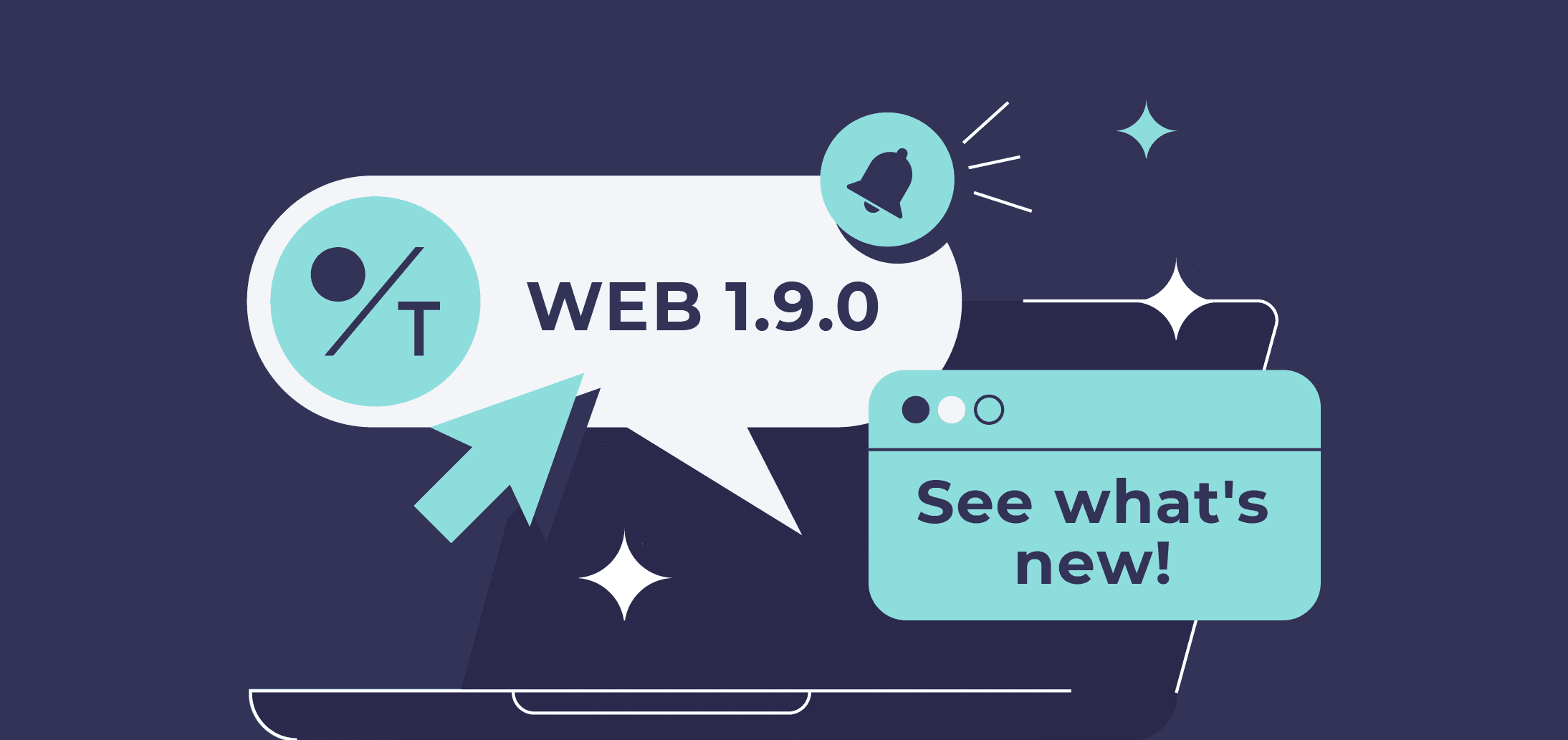Выпуск веб-версии 1.9.0, июнь 2023
В этой версии мы добавили торговлю на DEX и удобные контекстные меню для разных инструментов, а также много других обновлений дизайна и функционала. Читайте далее, чтобы узнать подробности.
Оптимизированное отображение трейдов на графике
Трейды минимального размера на графике теперь видны даже при уменьшении масштаба.
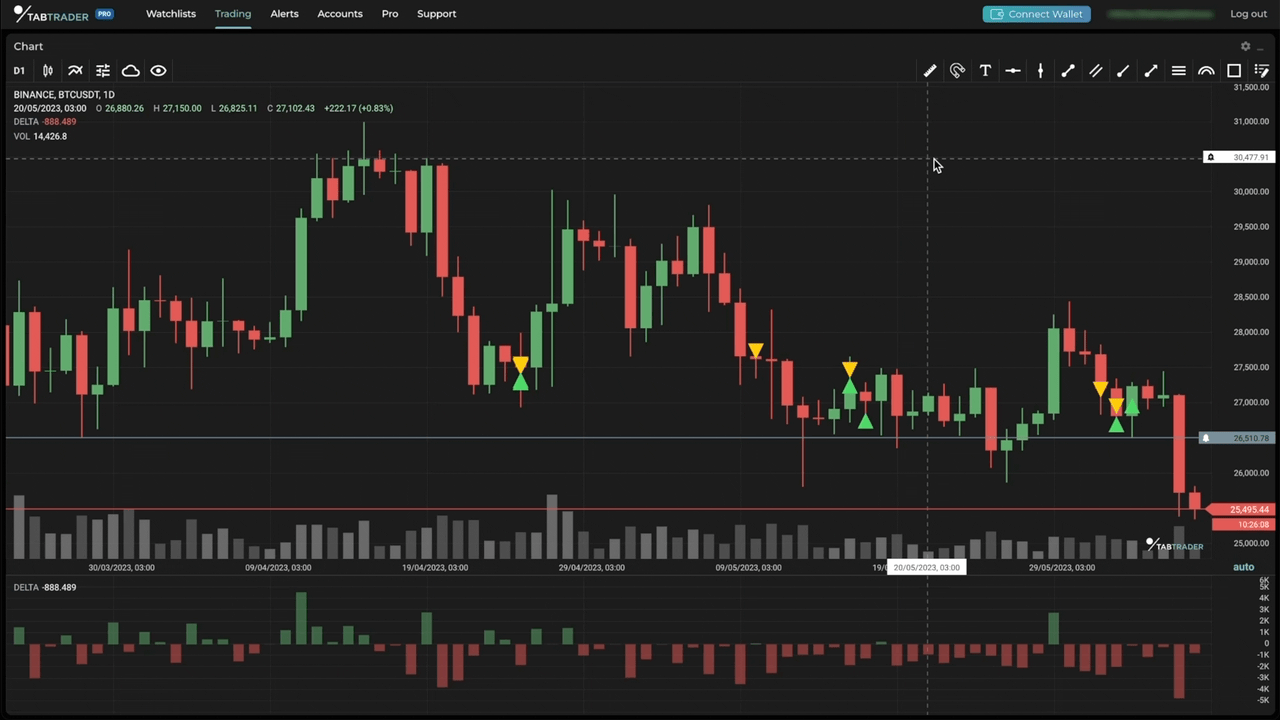
Настройка трейдов и линий заявок на графике
Теперь вы можете настраивать символы торговли и линии заявок, чтобы лучше визуализировать и персонализировать график. Можно регулировать толщину, цвет и дизайн трейдов и толщину, цвет, узор и текст линий ордера.
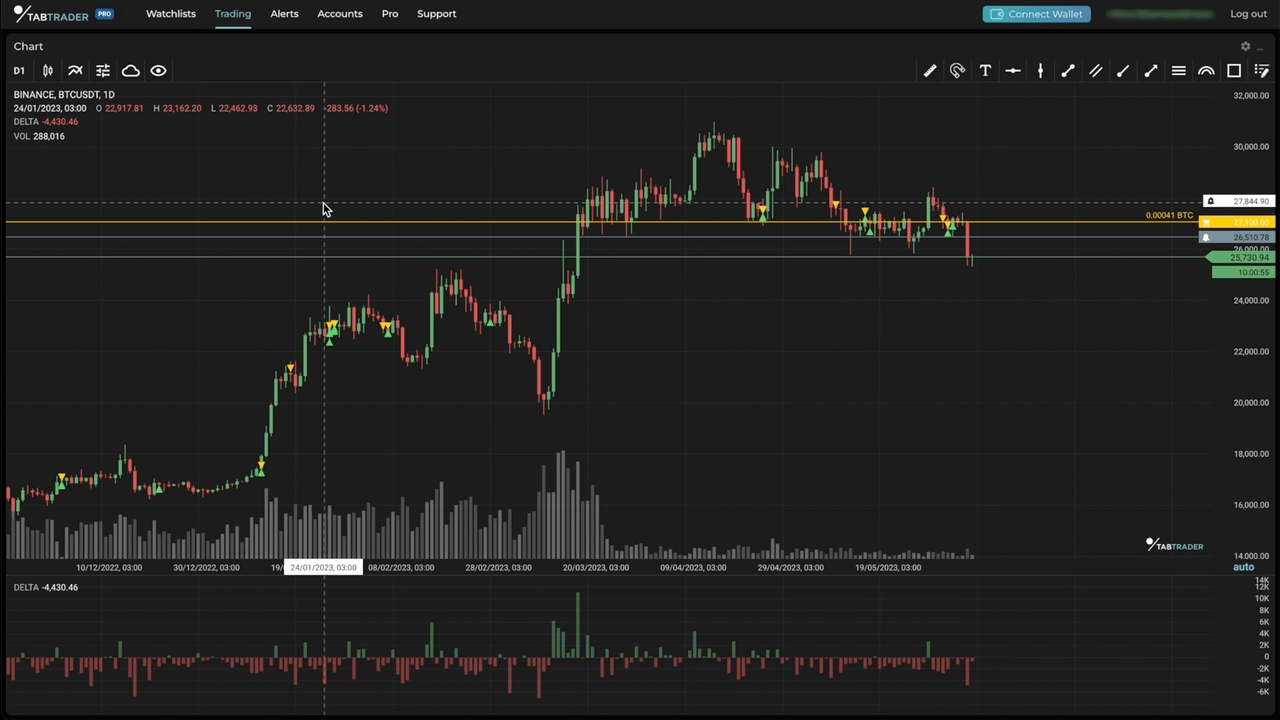
Оповещения
Теперь оповещения будут приходить с характерным звуком при каждом изменении цены.
Встроенная аутентификация
Мы внедрили встроенную диалоговую аутентификацию: это более удобный вариант, чем отдельная страница входа.
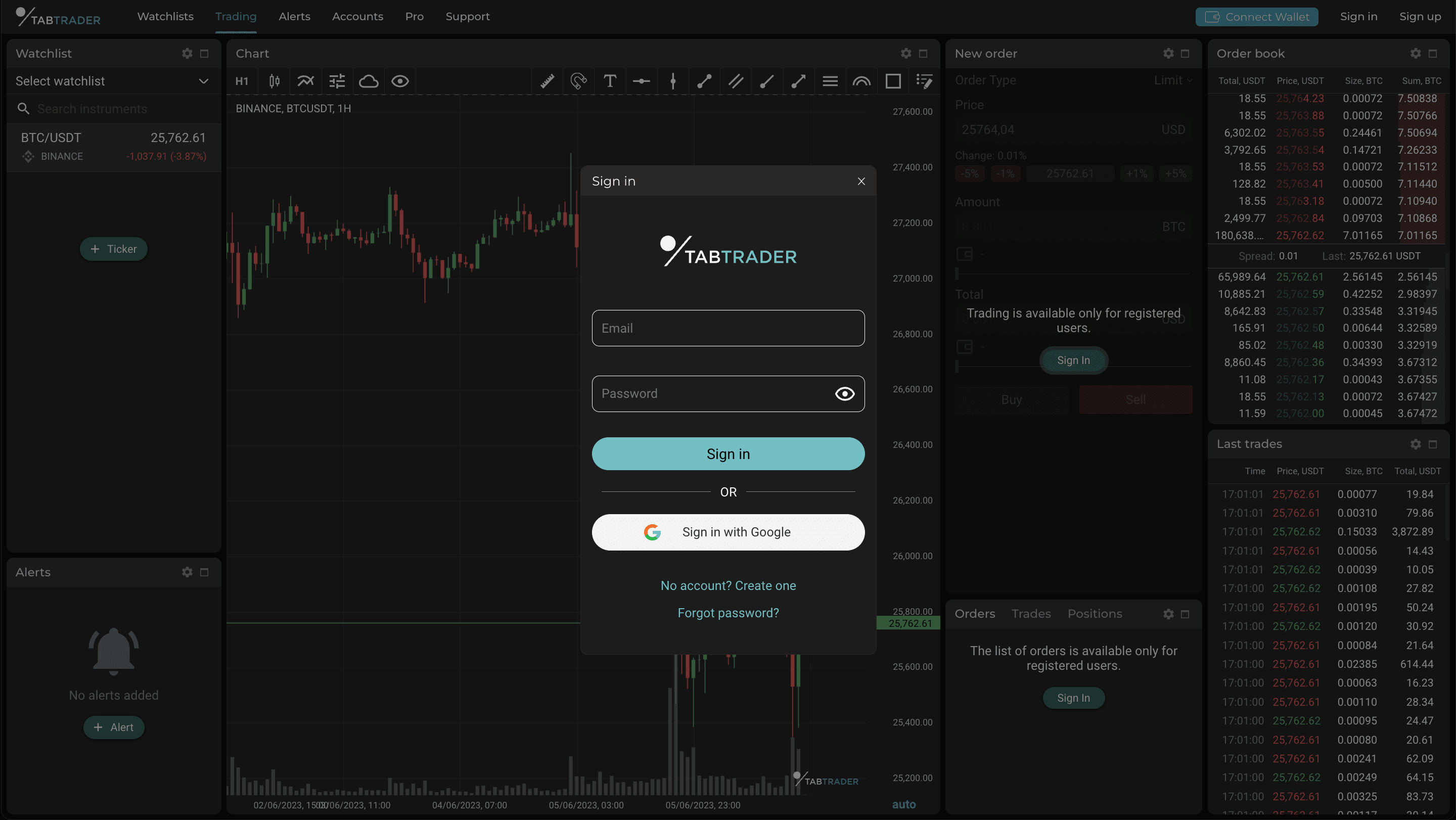
Настройка прозрачности фона для заполненных индикаторов
Теперь пользователи могут настроить уровень прозрачности фона таких индикаторов, как полосы Боллинджера и облако Ишимоку.
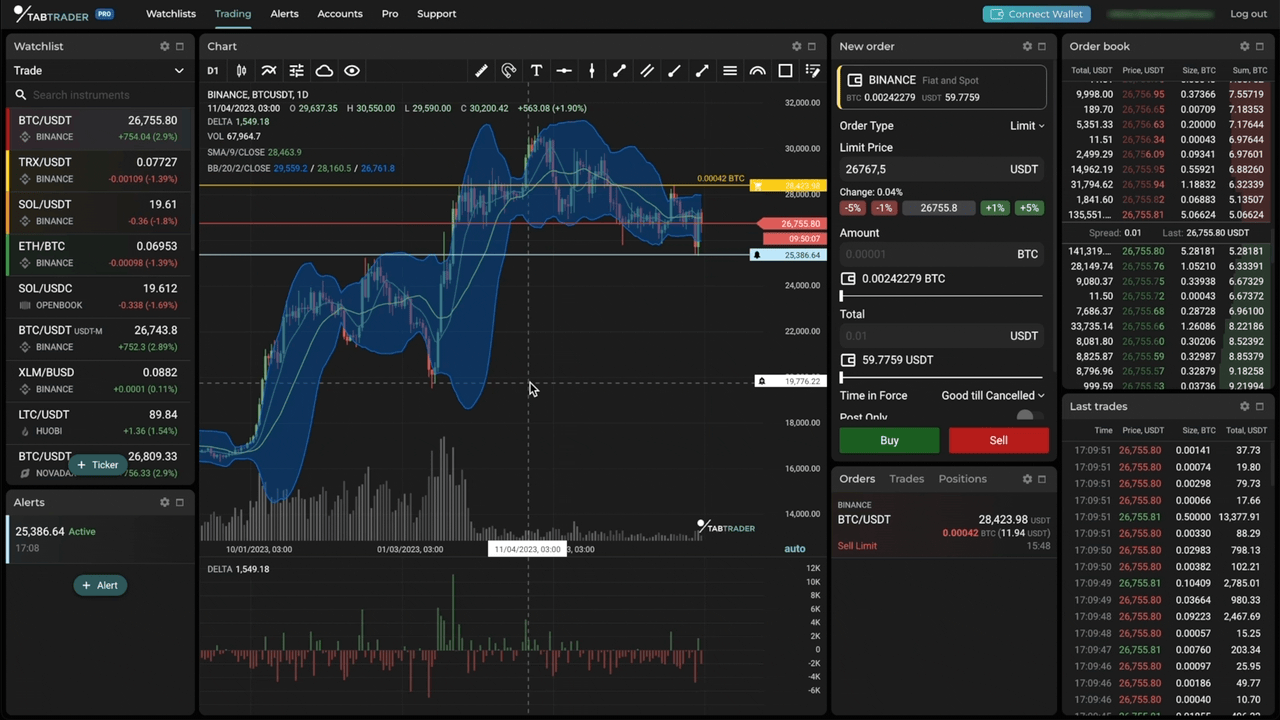
Управление индикатором в легенде графика
Теперь можно получить доступ к действиям индикатора прямо из легенды графика. Открыв настройки индикатора, можно скрыть или вовсе удалить его. При этом в настройках есть только индикаторы, присутствующие в легенде. Индикаторы подграфиков отображены в соответствующем меню этих подграфиков.
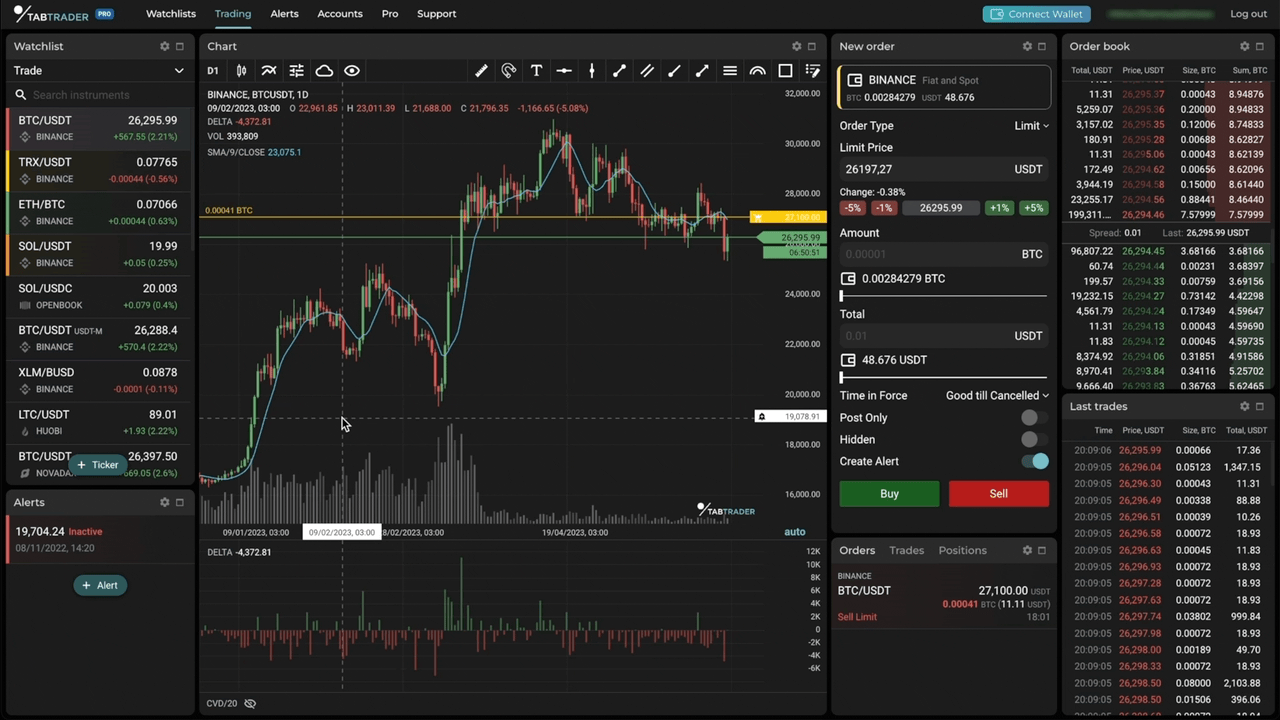
Процентная разница в цене в легенде графика
Теперь при наведении курсора на свечу, легенда будет показывать процентное изменение между ценами закрытия этой и предыдущей свечи.
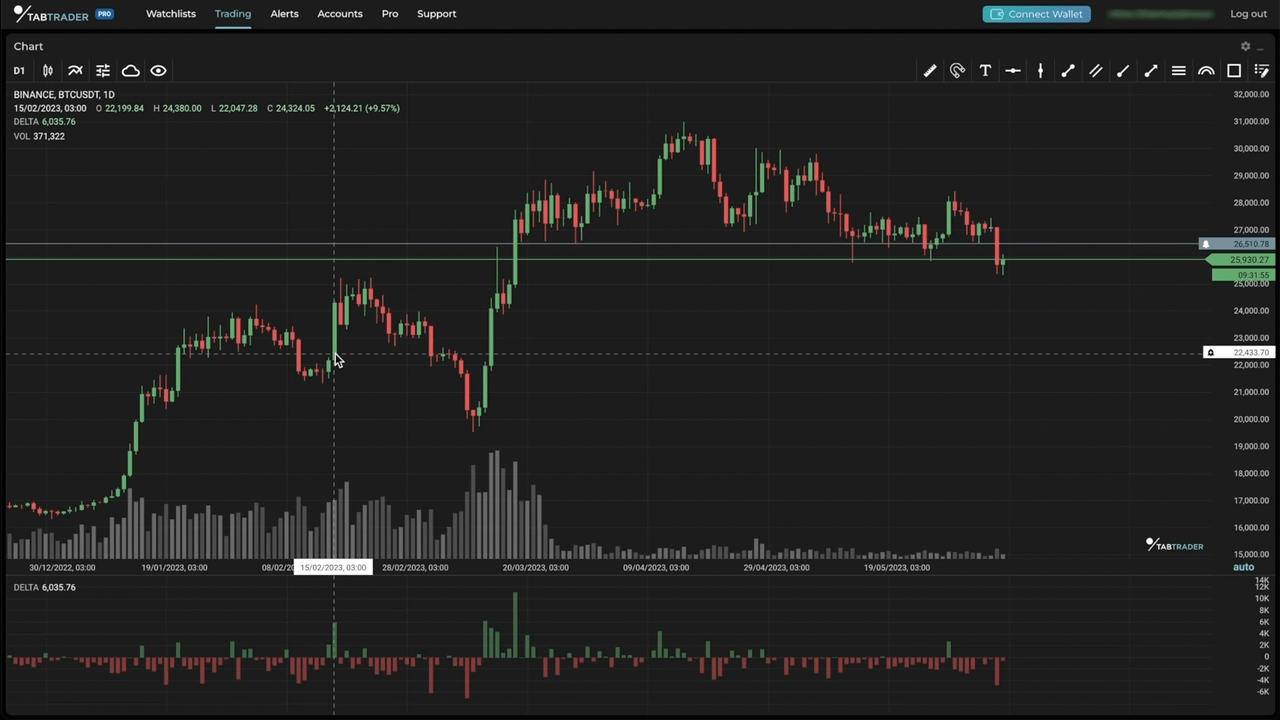
Оповещение о размещении и отмене заявки
Мы внедрили систему уведомлений, чтобы оповещать вас о важных событиях, связанных с вашими заявками. Теперь вы будете получать уведомления о размещении и отмене заявки, а также о зачислении средств.
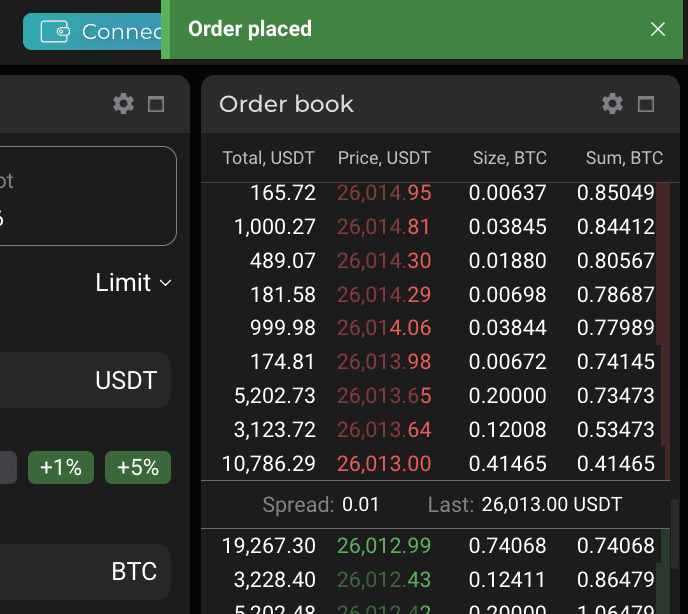
Кнопка для переключения режима графика
В правом нижнем углу ценового графика появилась кнопка для переключения режима графика "Автомасштаб". Когда эта функция подключена, ценовая шкала настраивается и масштабируется автоматически по мере прокрутки графика.
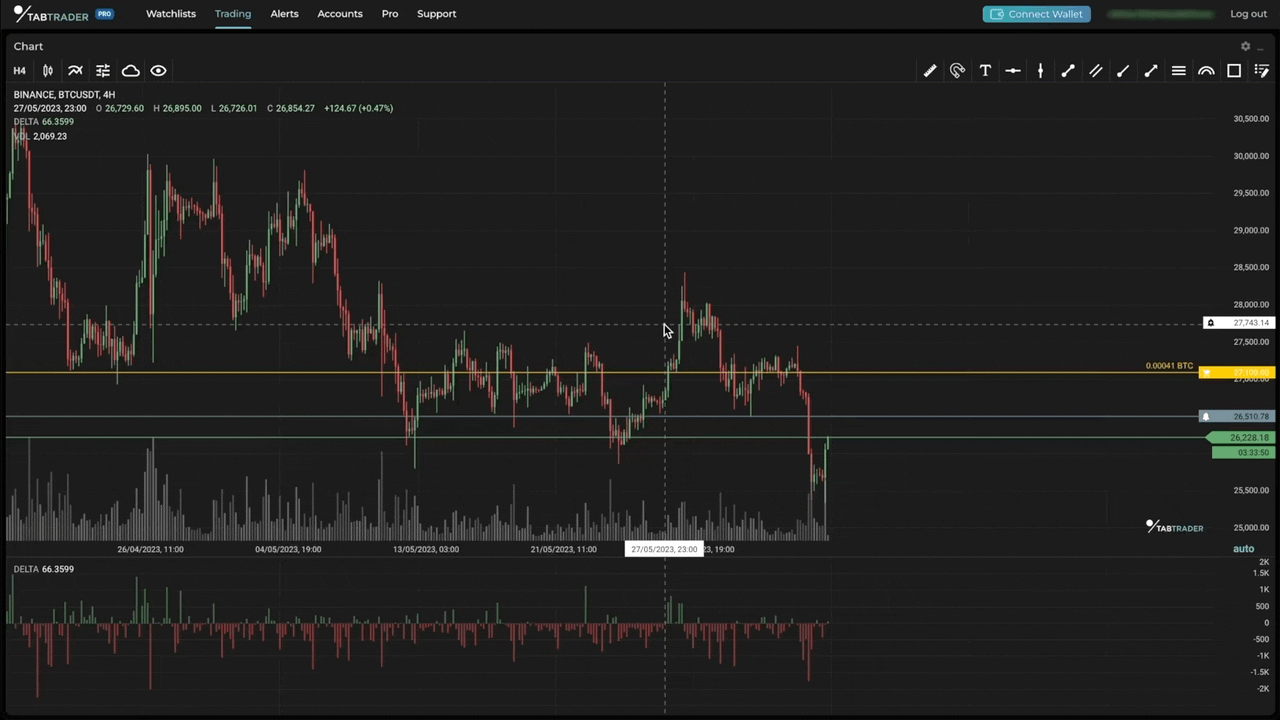
Поддержка DEX
В TabTrader Web теперь можно торговать на децентрализованных биржах (DEX) на основе Solana, что позволяет подключать сторонние кошельки Solana.
Привязка кошелька
Чтобы подключить свой кошелёк к веб-приложению TabTrader, просто нажмите кнопку "Подключить кошелёк" на панели вкладок. Вы также можете перейти на вкладку "Аккаунты", нажать кнопку "+ Аккаунт" и выбрать "Адаптер кошелька Solana". Там нужно выбрать свой кошелек Solana из списка и подтвердить подключение к TabTrader.
После подключения вы сможете легко управлять своим кошельком во вкладке "Аккаунты". А именно, видеть баланс в разных валютах по инструментам, перераспределять средства и просматривать историю транзакций.
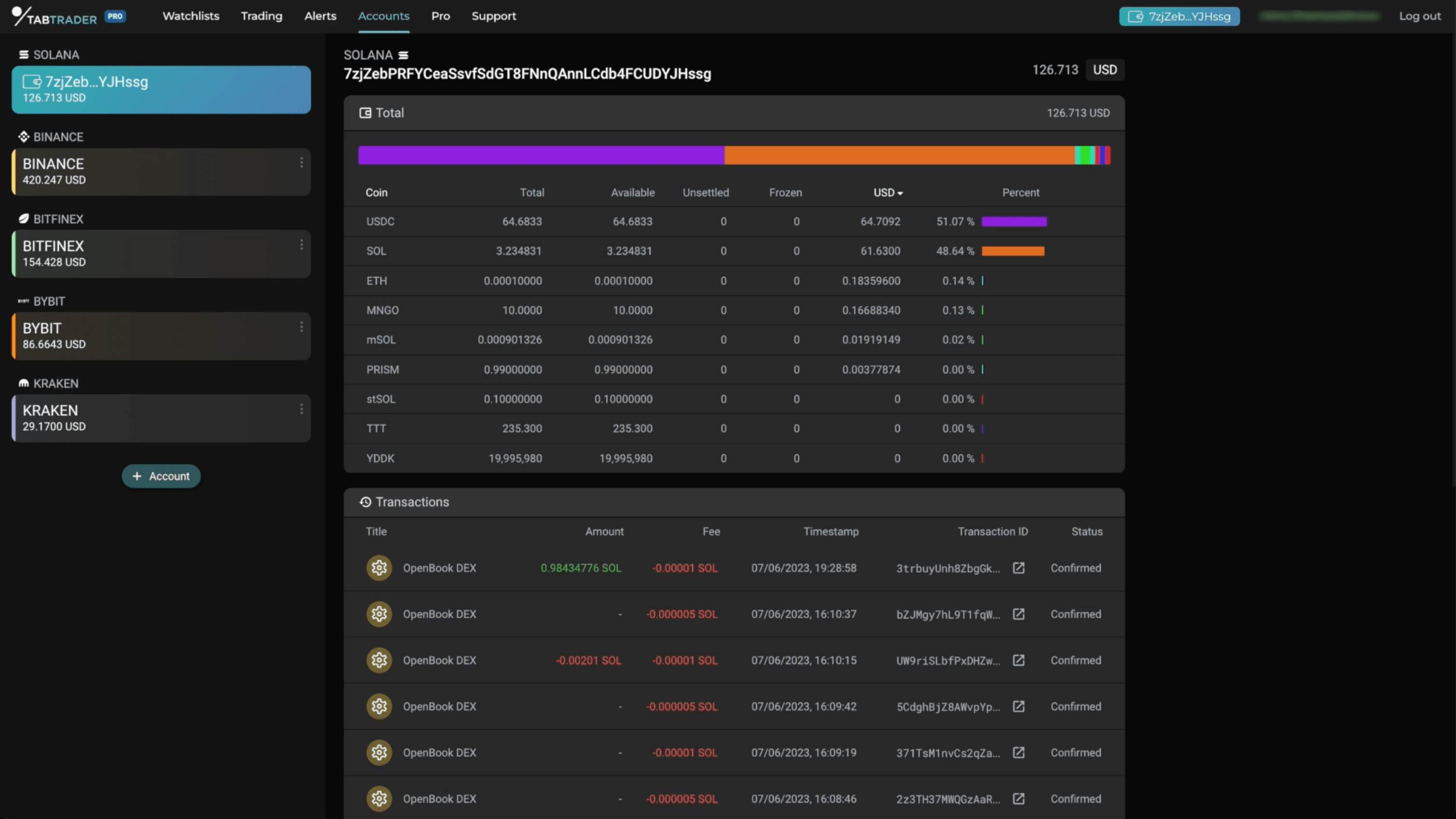
Торговля на DEX
Чтобы торговать на децентрализованных биржах через веб-приложение TabTrader, перейдите на вкладку "Торговля" и выберите нужную торговую пару на DEX в виджете "Список тикеров". Пока что Openbook — единственная доступная DEX, но в ближайшем будущем мы планируем добавить больше DEX из разных блокчейнов. Затем заполните поля в виджете "Новый ордер" и подтвердите транзакцию.
Когда ваш кошелёк подключён к TabTrader, в виджете "Новый ордер" отобразится карточка с названием вашего кошелька, балансом по выбранной паре и кнопкой для зачисления свободных средств.
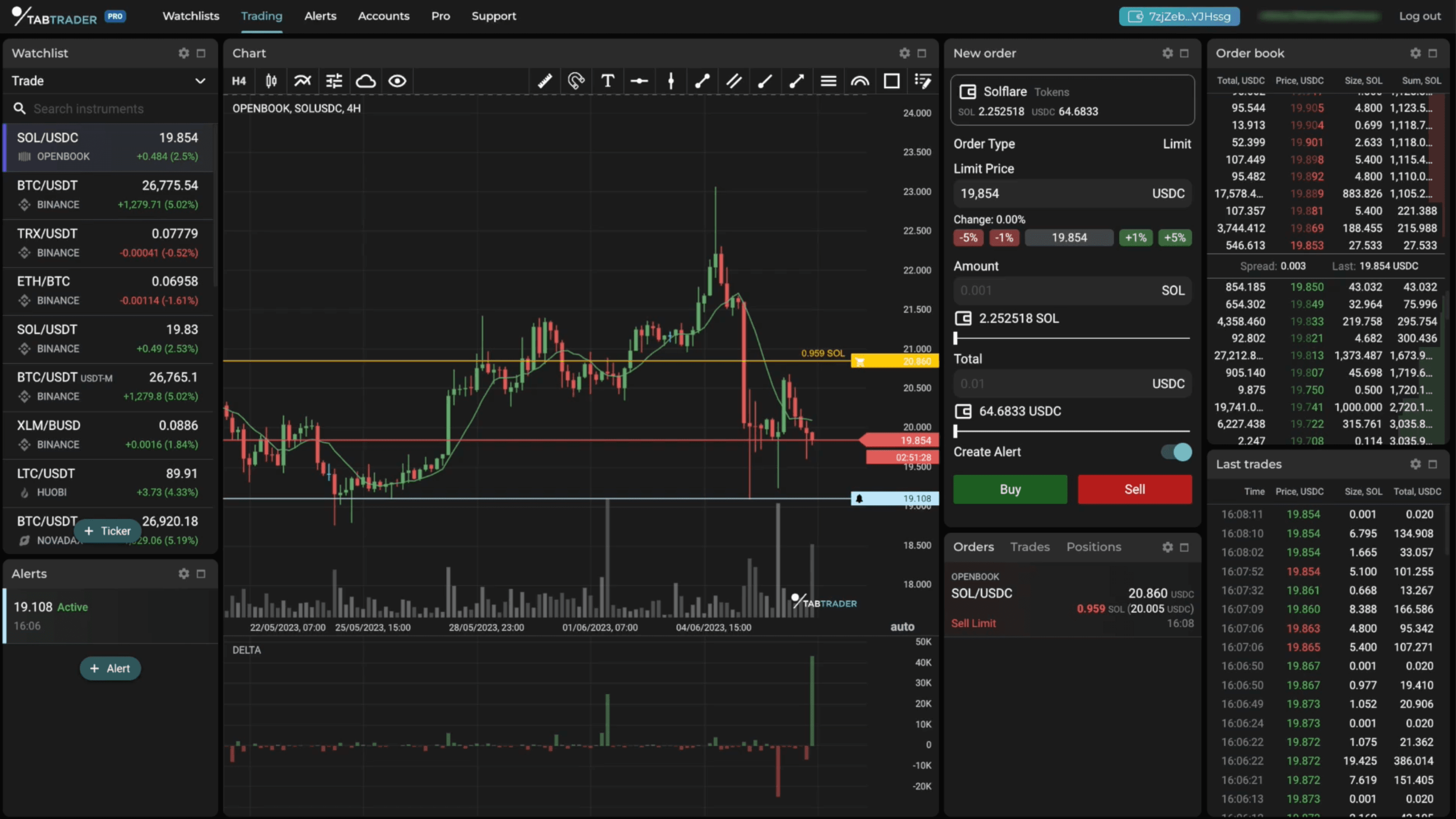
Контекстные меню
Мы добавили контекстные меню к разным элементам приложения, что обеспечит быстрый доступ к соответствующим действиям и командам. Чтобы открыть контекстное меню, просто щёлкните правой кнопкой мыши по нужному элементу.
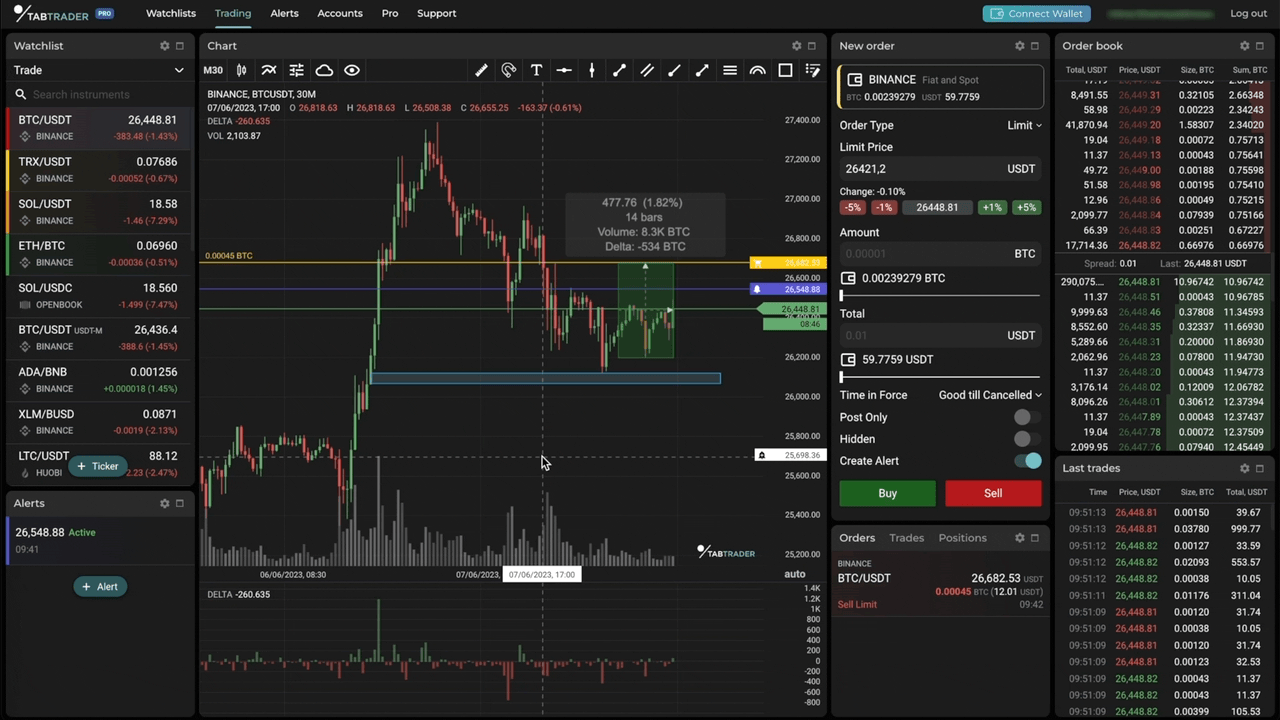
График
Из контекстного меню графика можно размещать заявки и устанавливать уведомления на выбранных ценовых значениях, копировать значения цен, вставлять текст на график, управлять фигурами, получить доступ к настройкам графика и сбрасывать их, управлять видимостью слоя, скрывать и удалять индикаторы или фигуры.
Фигуры
В контекстном меню можно скопировать форму, зафиксировать её на месте, скрыть из поля зрения или полностью удалить.
Измерение
В контекстном меню измерения есть только одна опция — убрать все инструменты измерения с графика.
Список заявок
В этом контекстном меню пользователи могут размещать заявки и уведомления, а также копировать цены для каждой строки списка.
Оповещения
В контекстном меню можно остановить оповещения, изменить их настройки или полностью удалить их.
Строка заявки
В контекстном меню строки заявки есть только одна опция — отменить ордер.
Виджет оповещений
Здесь есть параметры для перезапуска или удаления всех неактивных уведомлений, а также остановки или удаления всех предупреждений.
Откройте для себя улучшенное веб-приложение TabTrader
Это лишь некоторые важные обновления, ещё больше доступно в последней версии веб-приложения TabTrader. Попробуйте TabTrader прямо сейчас, и увидите, как ваша торговля выйдет на новый уровень!
Если у вас остались какие-либо вопросы, пожалуйста, обращайтесь по адресу [email protected], в наше сообщество в Telegram или на наши каналы поддержки в приложении. Дополнительная информация и справочные ресурсы также доступны в разделе "Помощь".